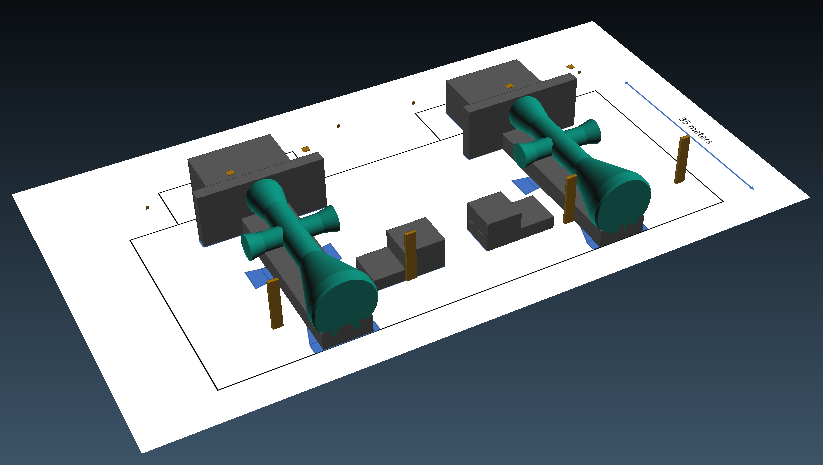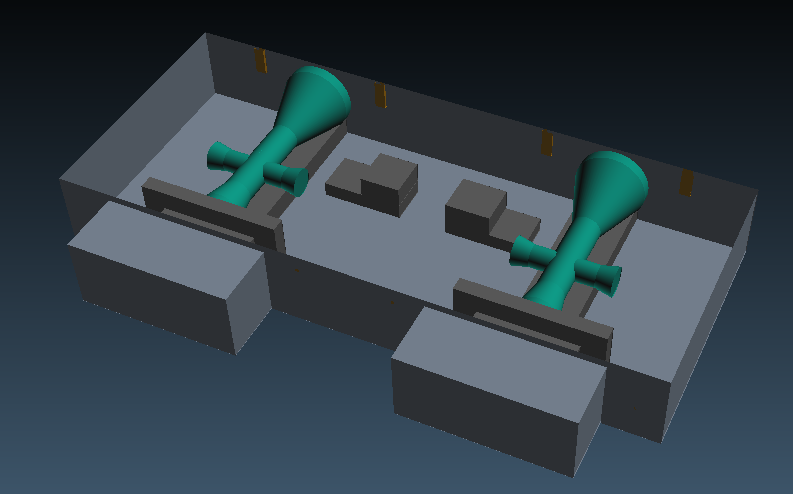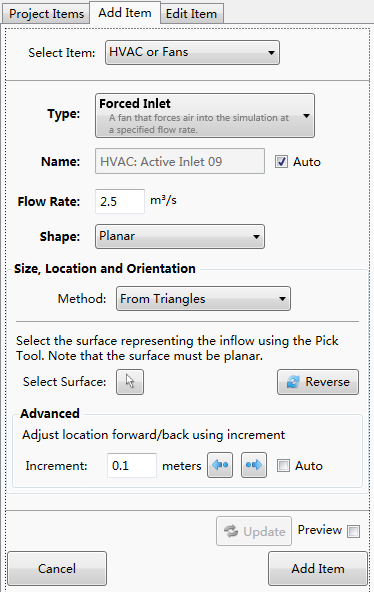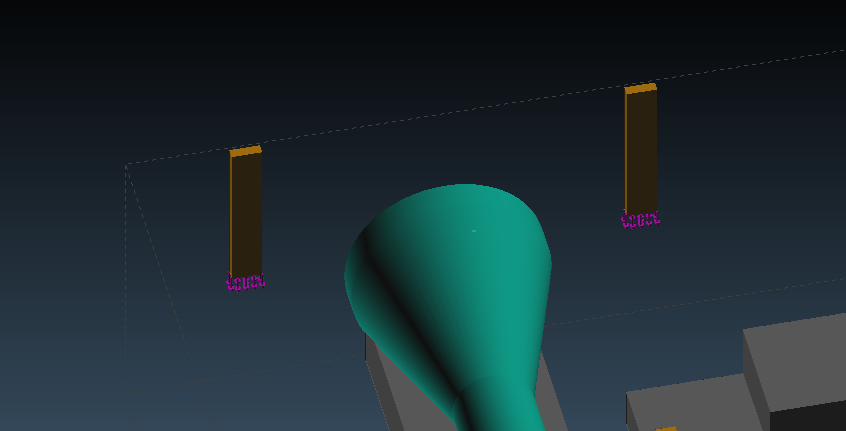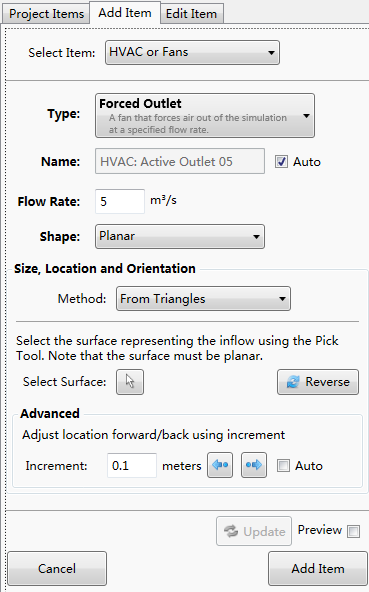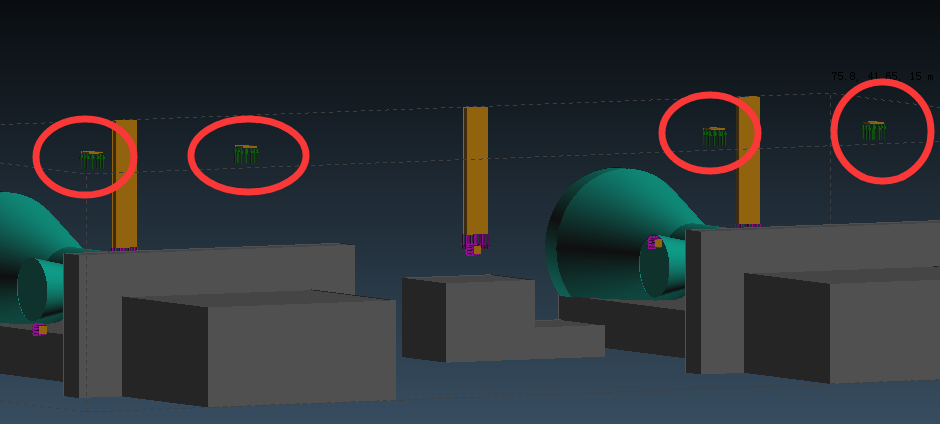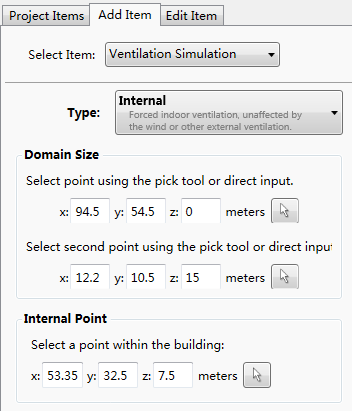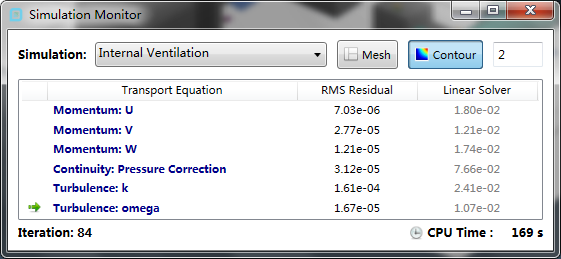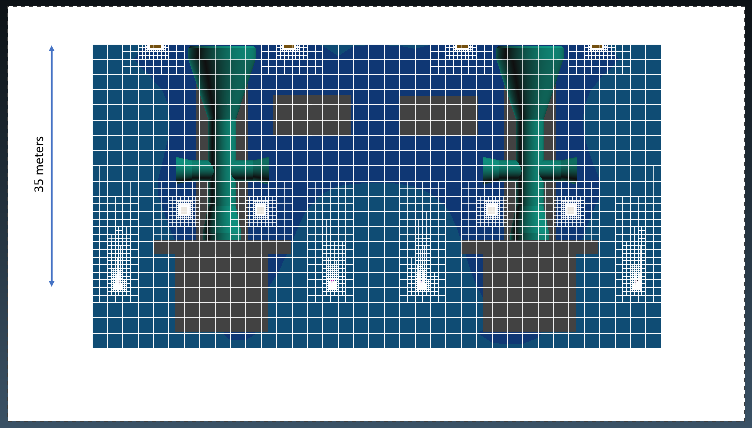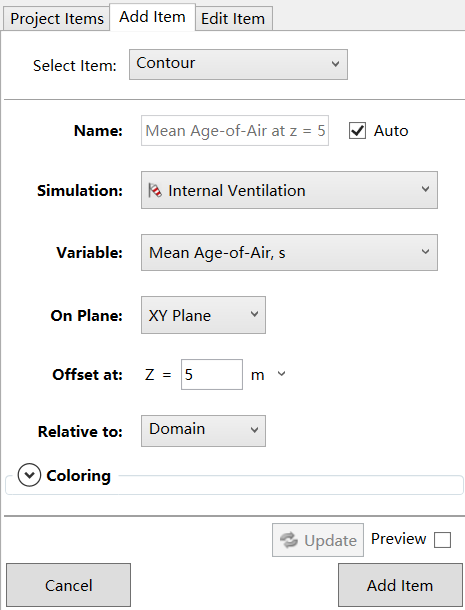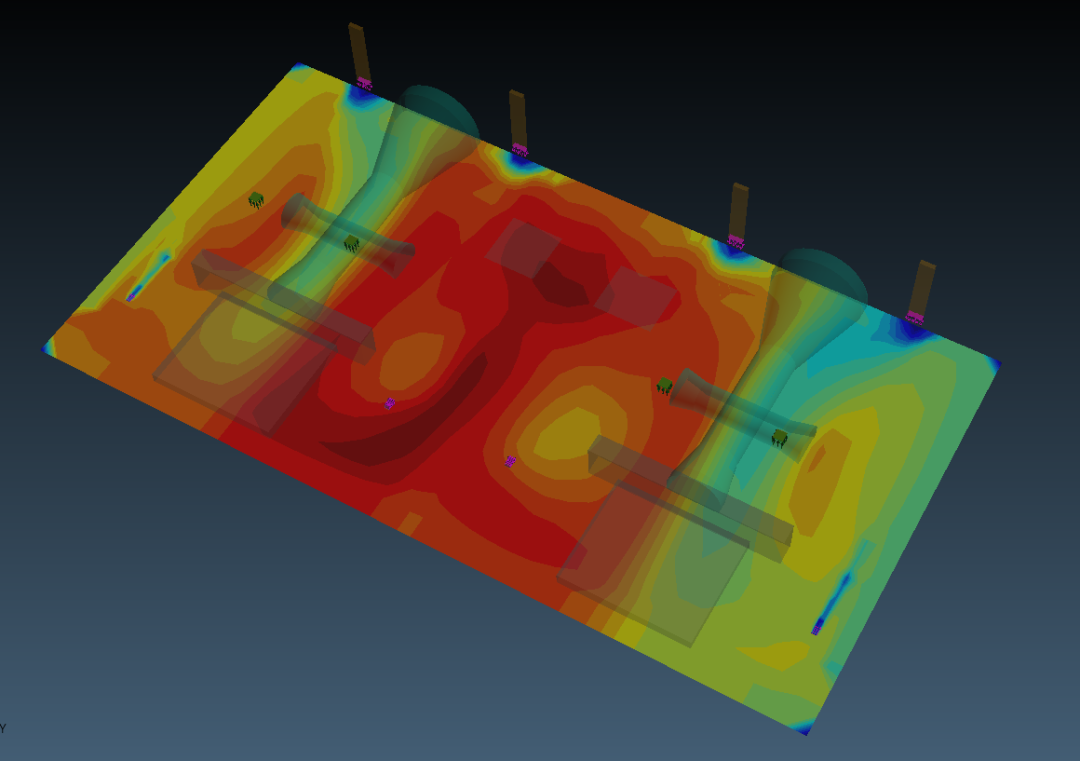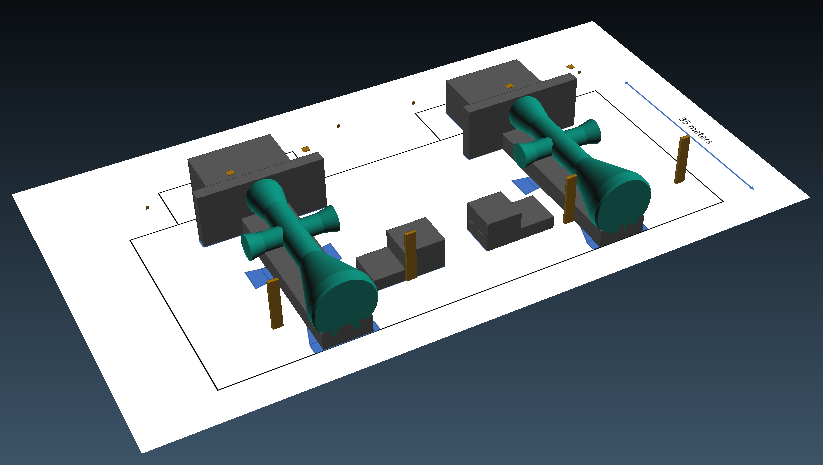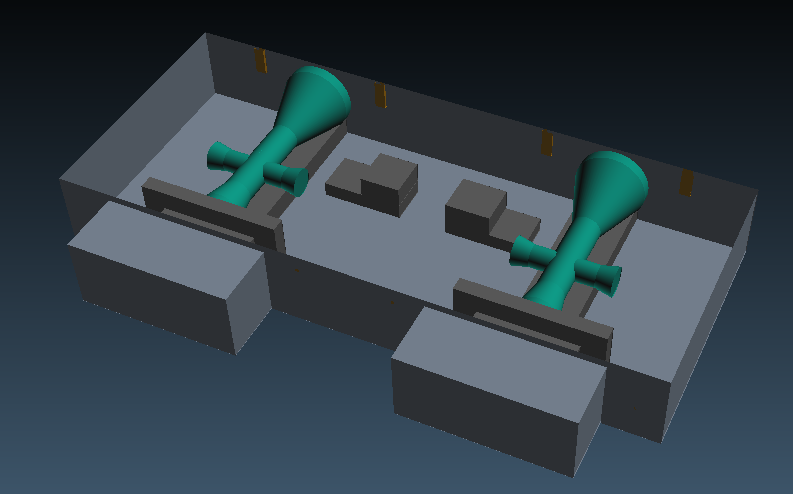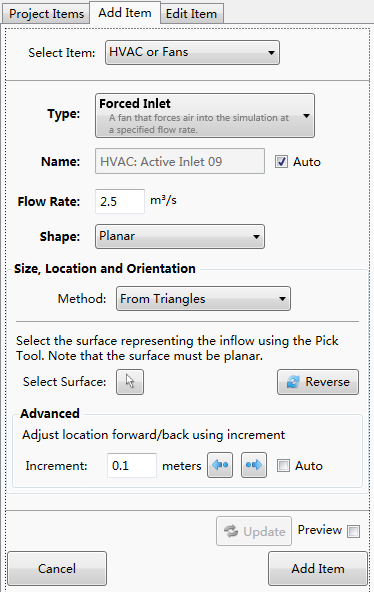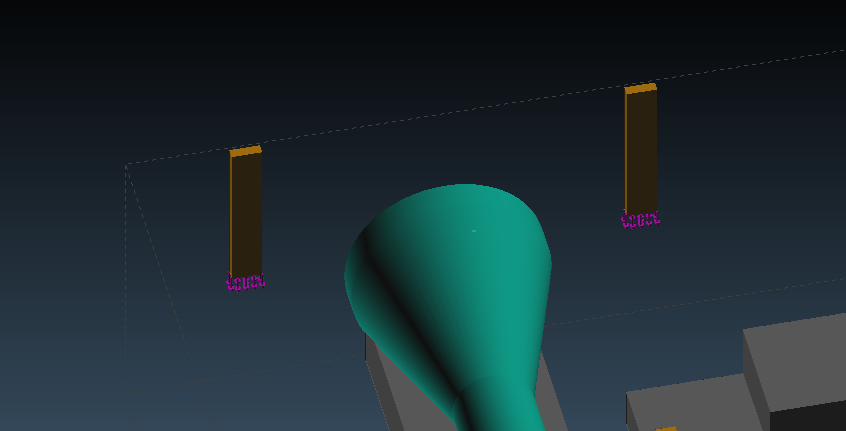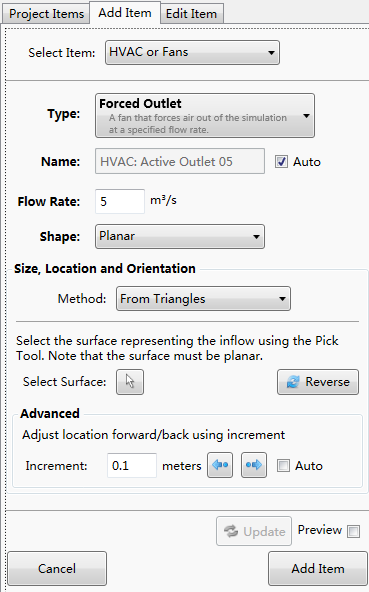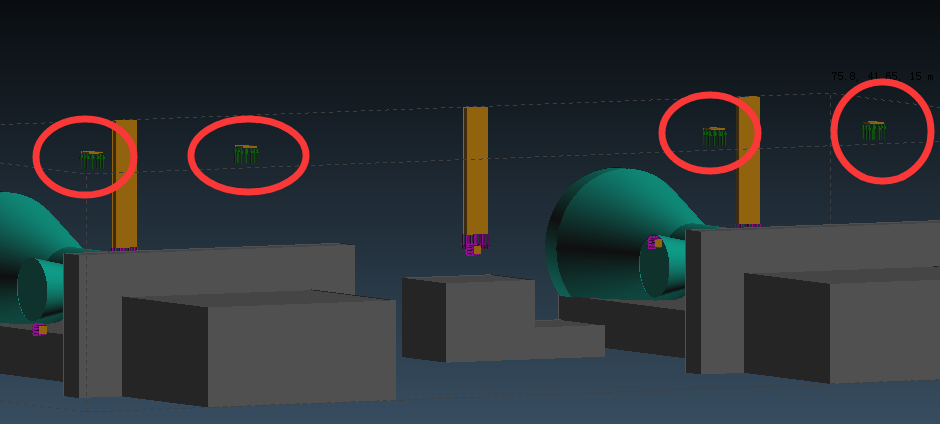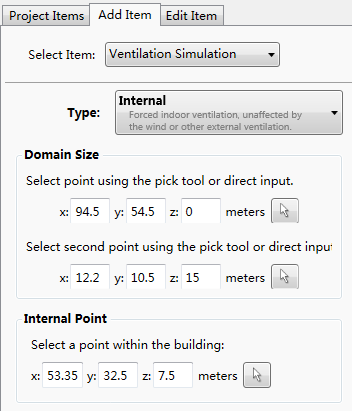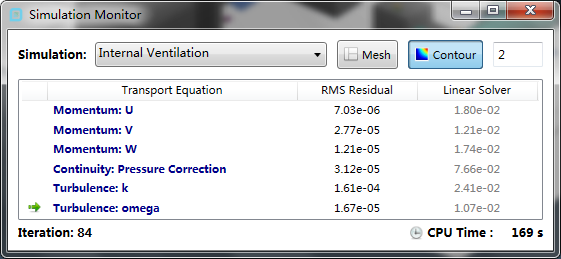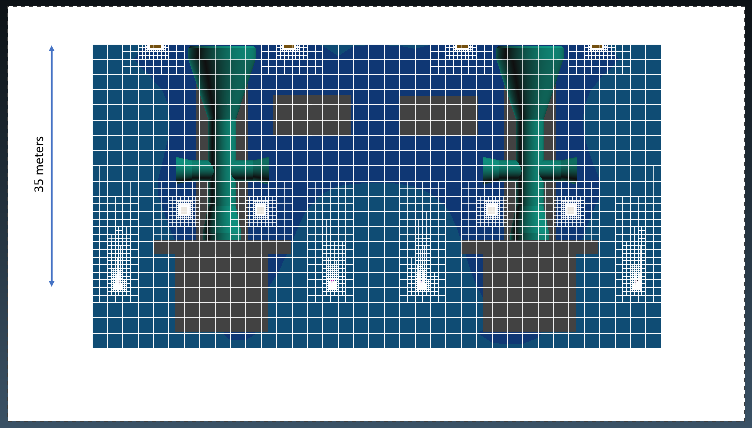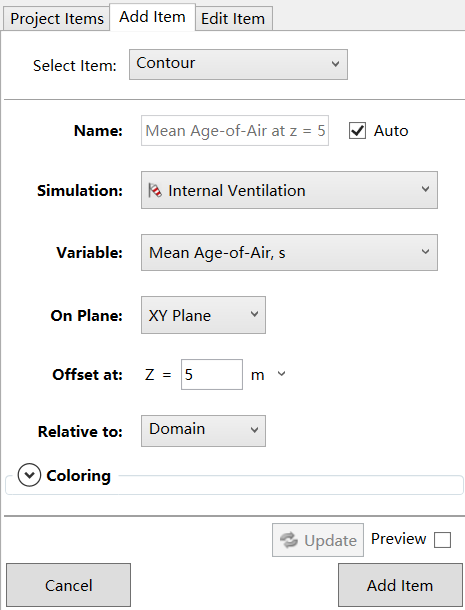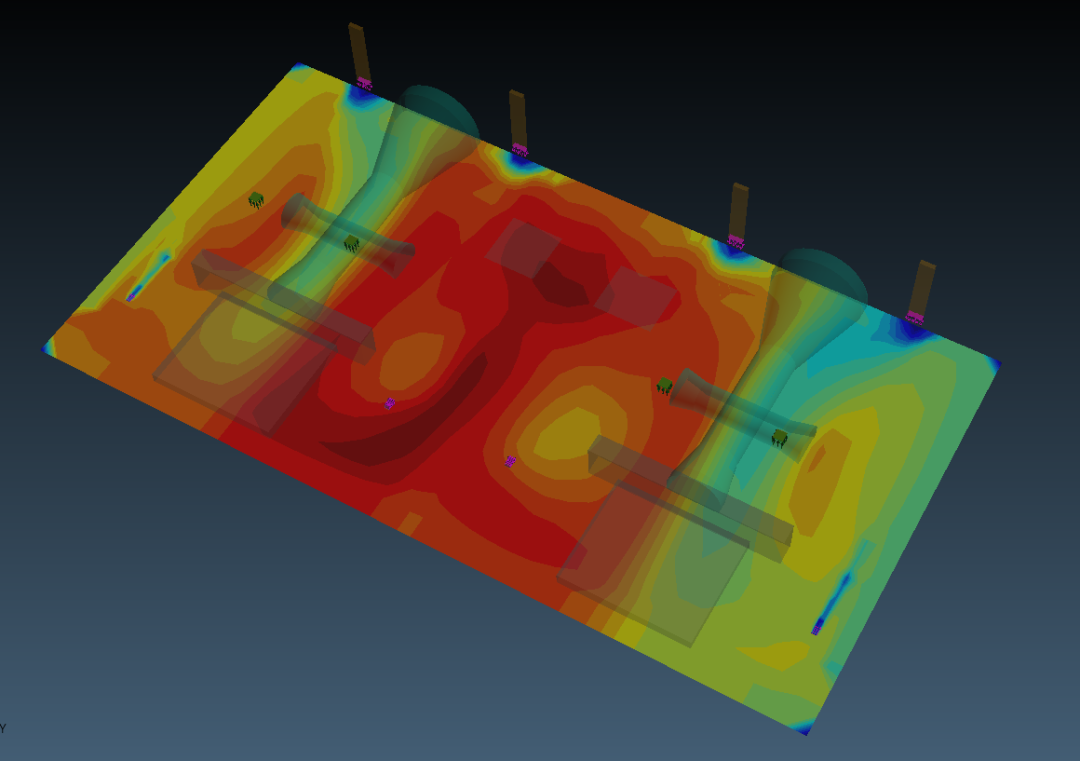in: Flux通风模拟
本教程通过一个简单的通风计算案例演示了in:Flux软件进行CFD计算分析的基本流程。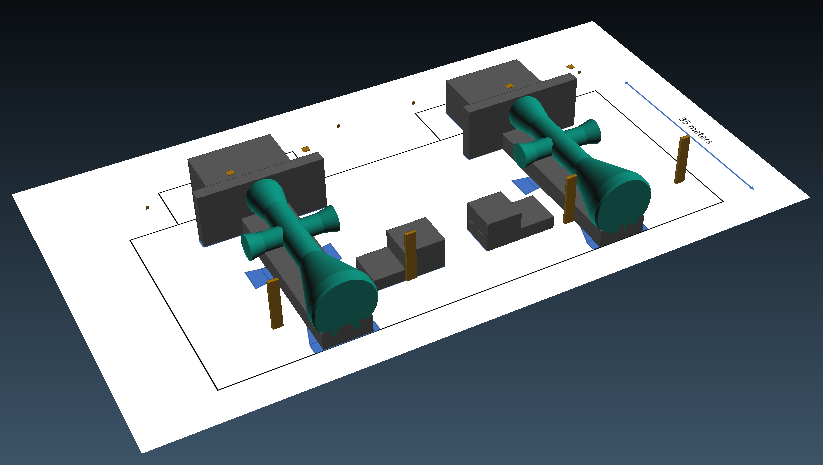
(1)在工具栏中选择Add Item选项卡,Selected Item选择Geometry,Select Method选择Import 3D CAD File,单击Browse To File选择所要导入的CAD文件。软件可以直接导入多种CAD格式,包括DGN、DWG、DXF、IGES、STEP、OBJ、STL等。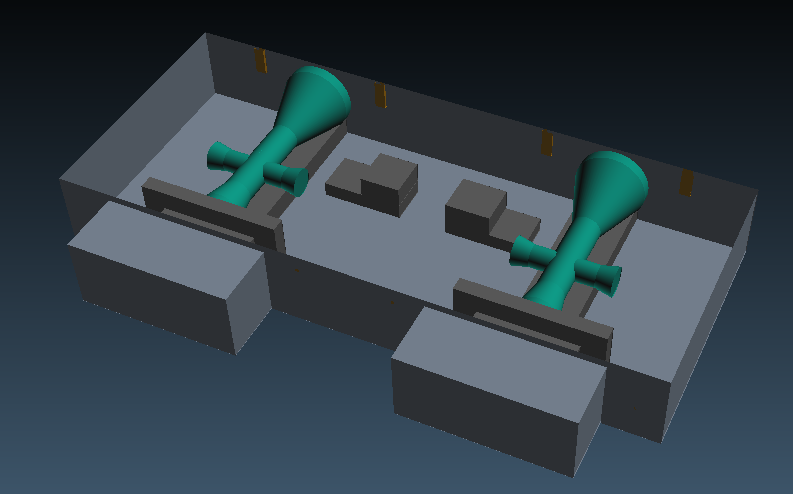
(1)设置通风入口。在工具栏中选择Add Item选项卡,Selected Item选择HVAV or Fans,Type选择Forced Inlet,Flow Rate输入2.5,Shape选择Planar,Method选择From Triangles,单击Select Surface右侧箭头,按住Ctrl键单击鼠标左键选择通风入口,单击Add Item按钮。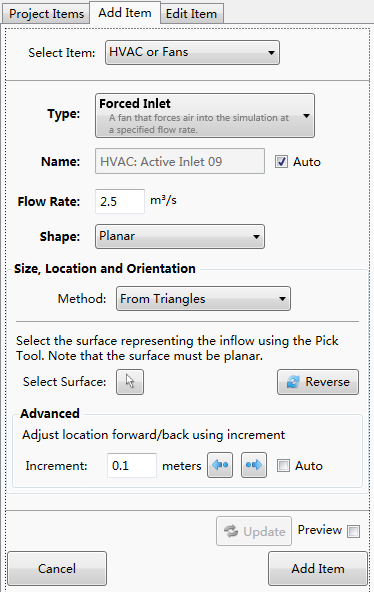
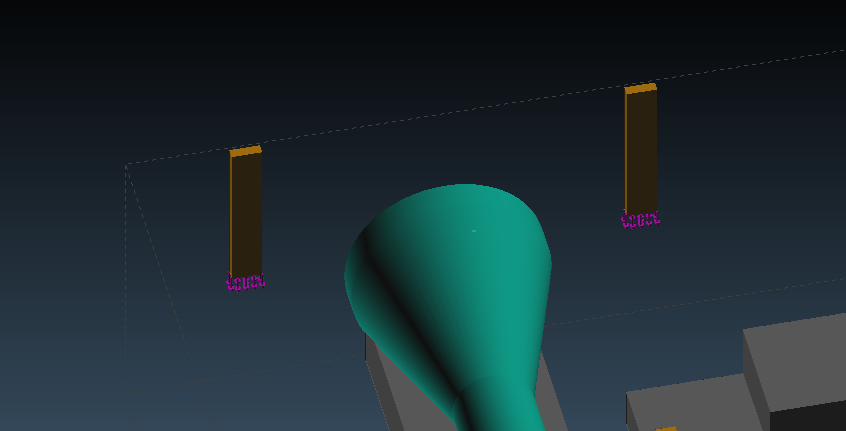
依次选择共设置八个通风入口。

(2)设置通风出口。在工具栏中选择Add Item选项卡,Selected Item选择HVAV or Fans,Type选择Forced Outlet,Flow Rate输入5,Shape选择Planar,Method选择From Triangles,单击Select Surface右侧箭头,按住Ctrl键单击鼠标左键选择通风入口,单击Add Item按钮。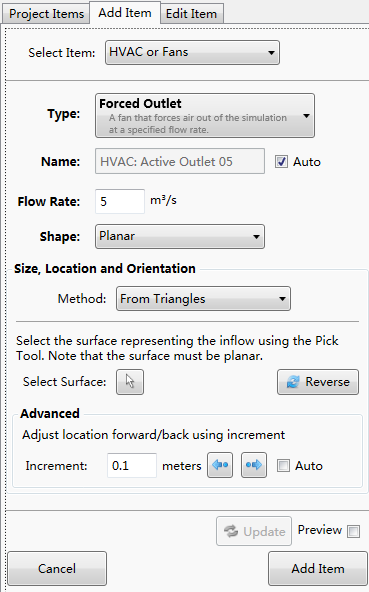
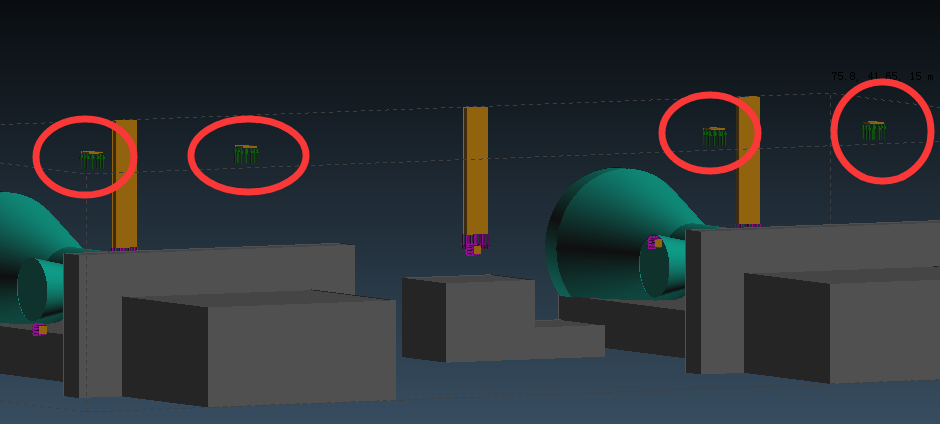
(3)设置通风计算。在工具栏中选择Add Item选项卡,Selected Item选择Ventilation Simulation,Type选择Internal。通过两个顶点设置内部计算域,(94.5, 54.4, 0)和(12.2, 10.5, 15),Ground Level输入0,单击Comfirm按钮,勾选Run Now,单击Add Item按钮自动开始计算。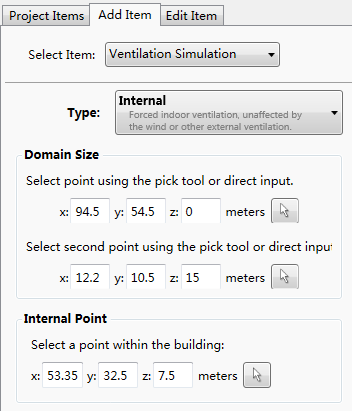
(4)双击计算项目,会显示计算残差的变化情况,单击某一残差值,会显示当前参数的云图。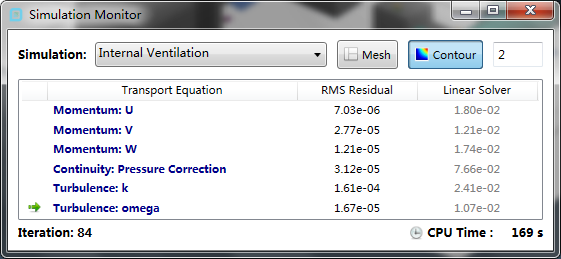
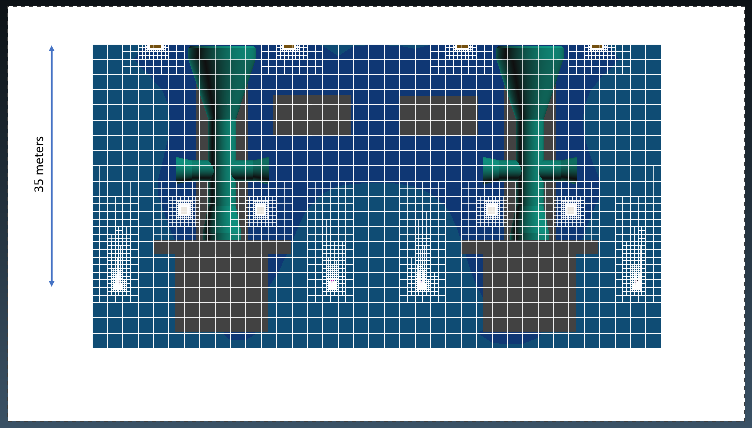
选择空气龄进行图形显示。
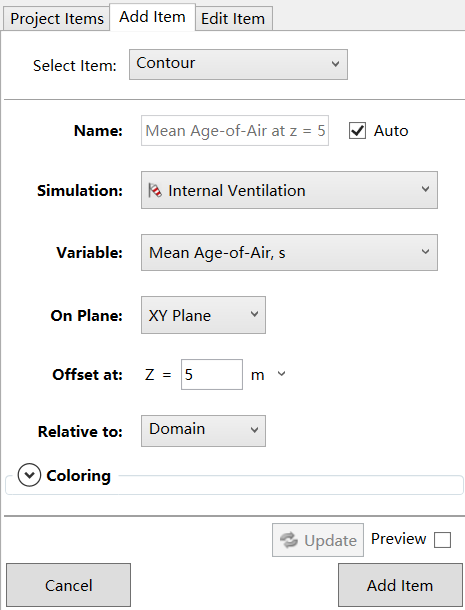
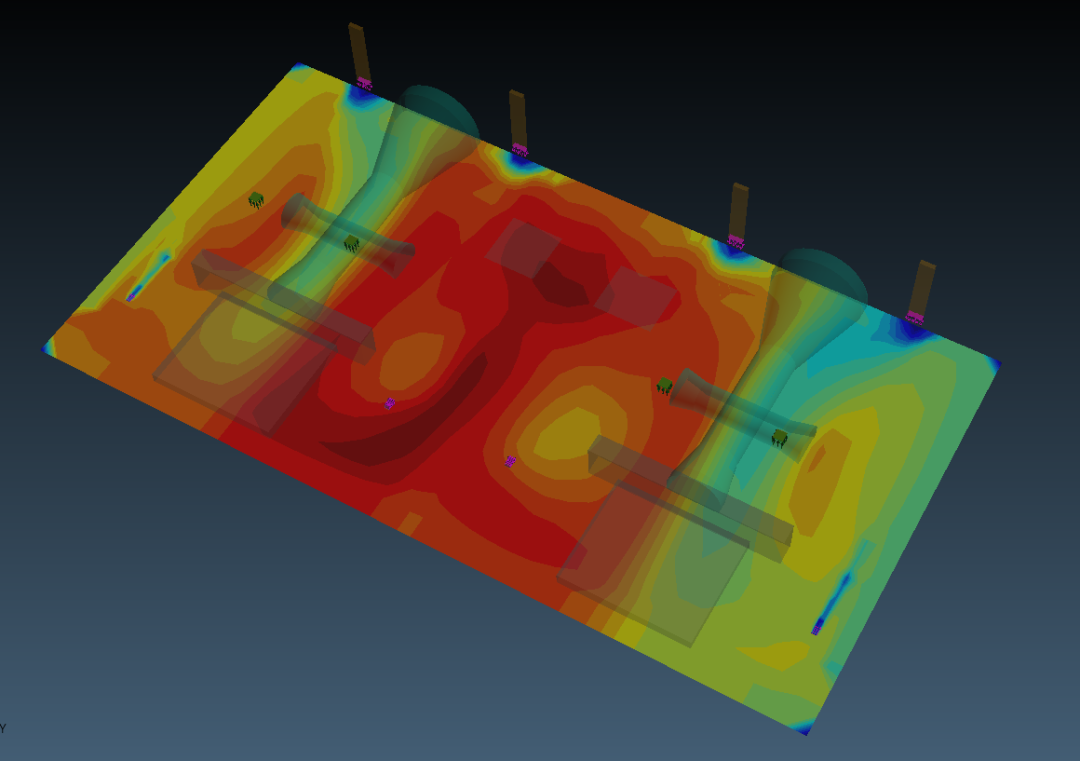
著作权归作者所有,欢迎分享,未经许可,不得转载
首次发布时间:2024-01-02
最近编辑:10月前